المحتوى:
الخيار 1: إنستغرام
قسم فيديوهات IGTV في التطبيق الرسمي لإنستغرام محدود للغاية من حيث الإمكانيات المتاحة، لذا يُوصى باستخدام عميل منفصل وأكثر تطورًا. ومع ذلك، سنستعرض كيفية التعامل مع المنشورات من هذا النوع، والتي تقتصر في الغالب على التفاعل مع المشغل وإضافة مقاطع جديدة.
اقرأ أيضًا: إضافة فيديو IGTV في إنستغرام من الهاتف
مشاهدة الفيديو
- لمشاهدة أي فيديو عبر عميل الشبكة الاجتماعية، سيتعين عليك الانتقال إلى صفحة المستخدم المطلوب، ومن فوق قائمة المنشورات، اختر علامة التبويب التي تحمل شعار "IGTV". سيؤدي ذلك إلى فتح مشغل الوسائط الداخلي، الذي يعرض عنوان الفيديو واسم المستخدم في الجزء العلوي من الشاشة، بالإضافة إلى توفير عدة أدوات في الشريط السفلي.
- عند النقر على أيقونة القلب، يمكنك تقييم التسجيل، مما يرافقه تغيير في اللون، ولكن دون أي إشعارات. لاستخدام التعليقات وإنشائها، استخدم الزر الآخر المجاور لزر الرسائل.
- باستخدام الزر الذي يحمل صورة الطائرة، يمكنك إرسال هذا الفيديو إلى أي مستخدم آخر في الشبكة الاجتماعية بأحد الطرق المتاحة. بالطبع، لا تنسَ إعدادات الخصوصية التي قد تمنع الآخرين من مشاهدة التسجيل.
- الزر الأخير "التالي" في نفس الشريط يسمح بعرض قائمة أخرى من فيديوهات المؤلف للانتقال السريع، دون إغلاق مشغل الوسائط.يتم تنفيذ التنقل من خلال التحرك إلى اليمين أو اليسار.
- من خلال القائمة التي تفتح باستخدام الزر الذي يحتوي على ثلاث نقاط عمودية، تتوفر عدة وظائف أخرى، واحدة منها هي إرسال الفيديو إلى تطبيقات أخرى. للقيام بذلك، يكفي لمس الخيار "مشاركة في…" وفي النافذة المنبثقة اختيار المكان المناسب، سواء كان إنستغرام نفسه أو أي تطبيق مراسلة.
- إذا أعجبك الفيديو، ولا تريد فقدانه بسبب ظهور محتوى جديد باستمرار، يمكنك استخدام خيار "حفظ" في نفس القائمة. سيسمح لك ذلك بتكرار التسجيل في قسم منفصل من التطبيق.
لمزيد من التفاصيل: حفظ المنشورات في إنستغرام
- لا تنسَ أيضًا خيار "نسخ الرابط"، الذي يتيح لك مشاركة التسجيل في أماكن غير متاحة بالطريقة العادية، وكذلك تنزيله باستخدام تطبيقات خارجية. للأسف، في الوقت الحالي، يتوفر للمشاهد فقط هذه المجموعة من الإمكانيات.

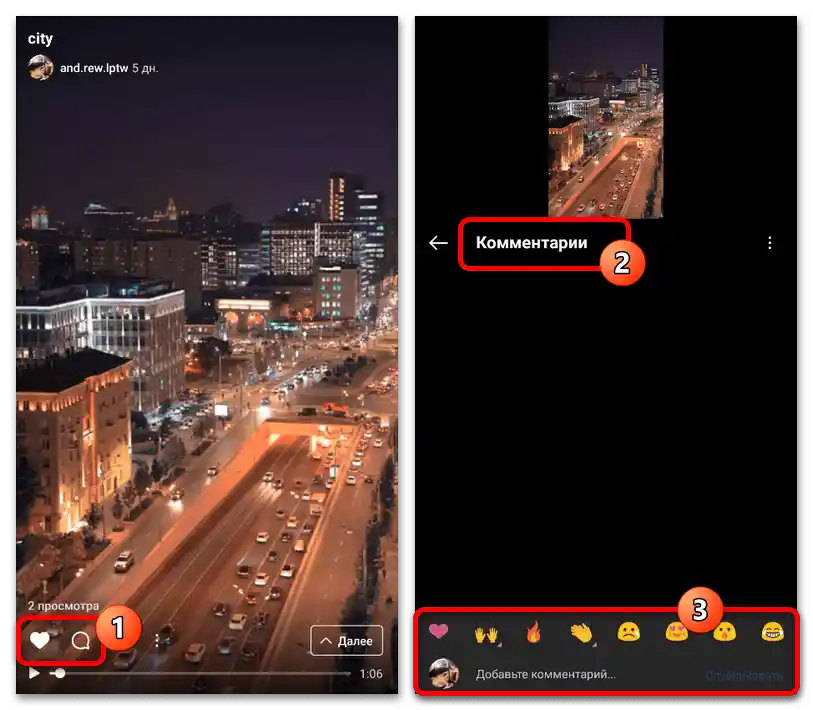
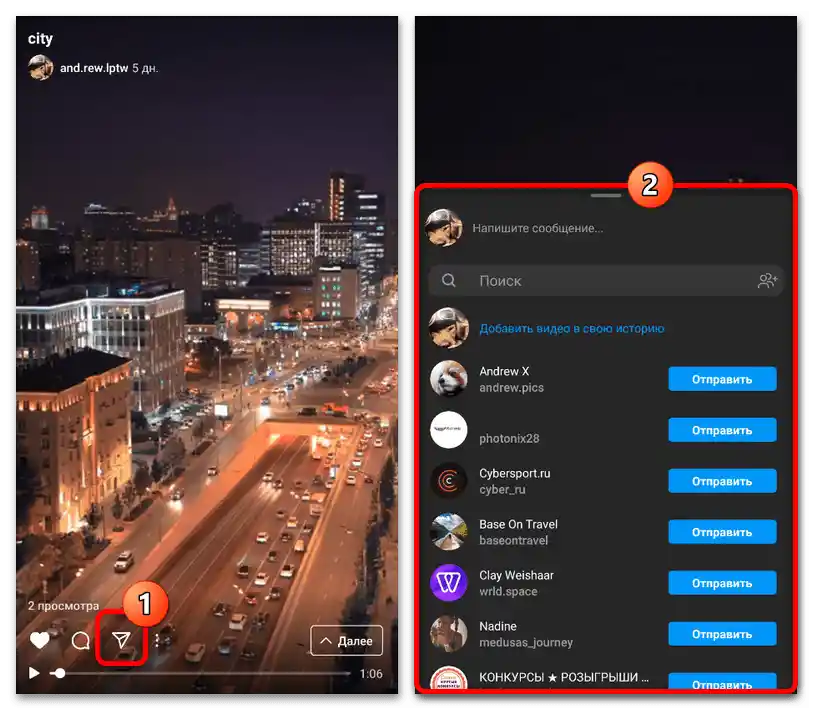
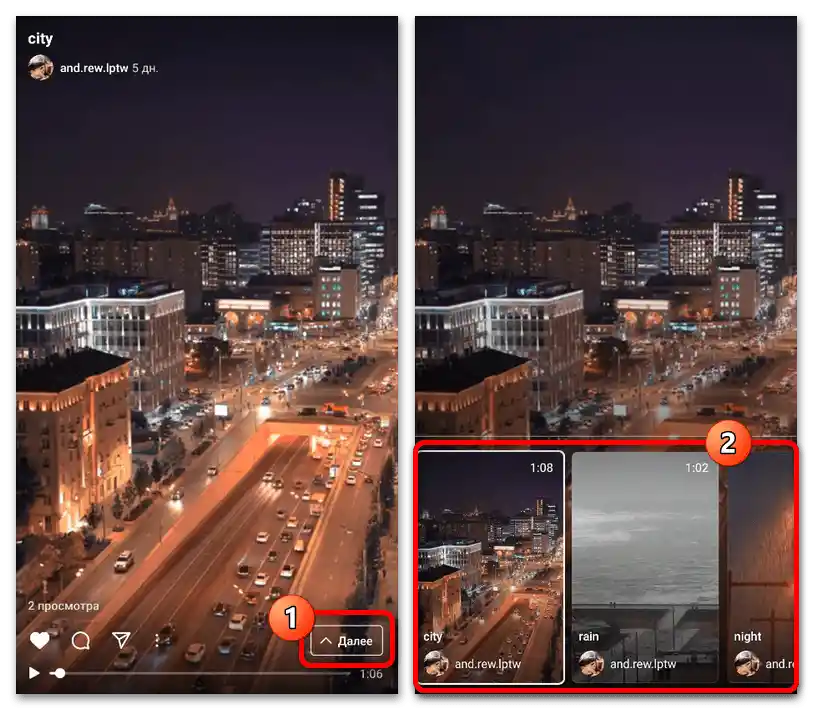
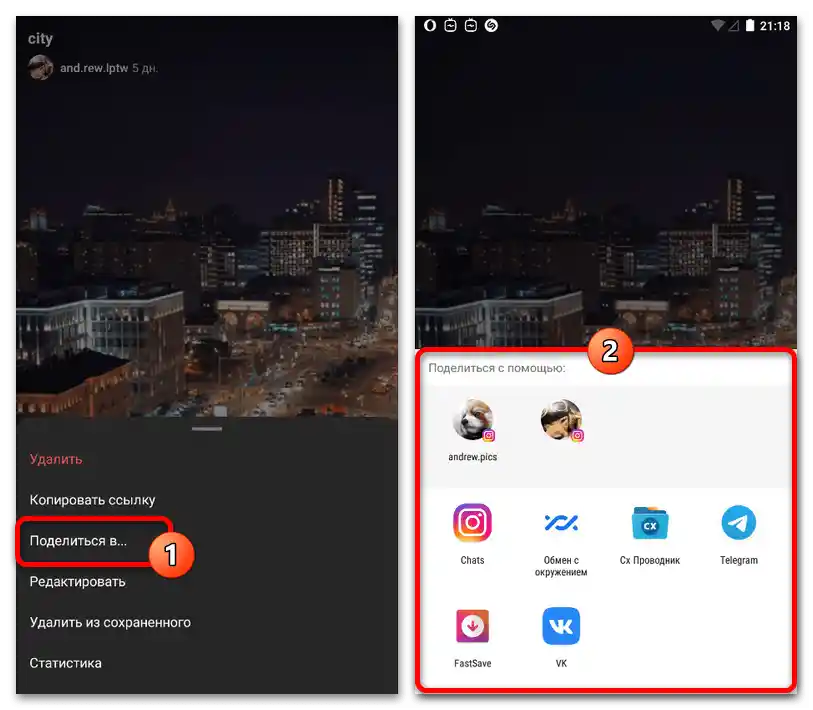
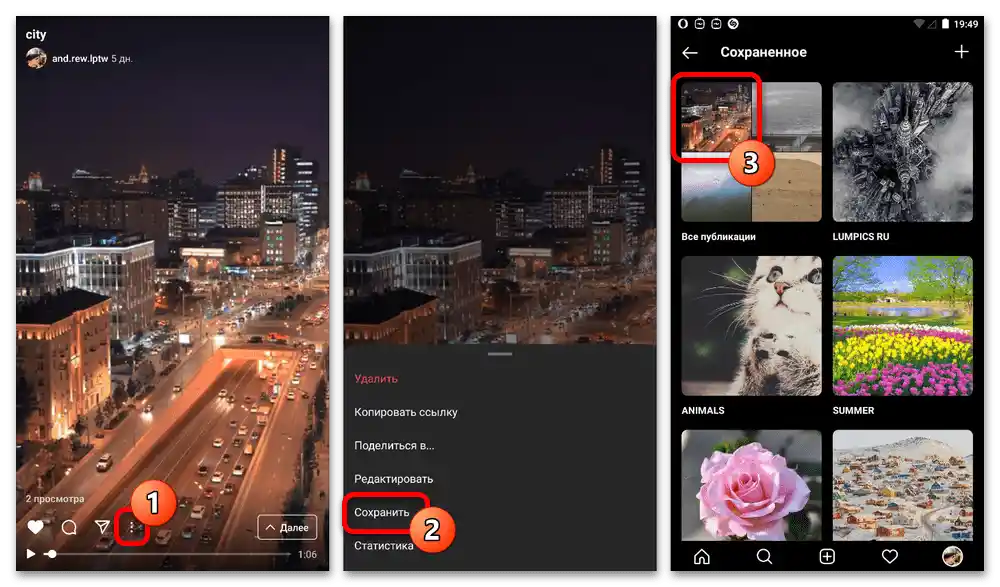
عرض الإحصائيات
بالنسبة لمقاطع فيديو IGTV التي أضفتها، يتوفر قسم مساعد "الإحصائيات"، المرتبط مباشرة باستخدام حساب احترافي. للاطلاع على البيانات، اضغط على الزر الذي يحتوي على ثلاث نقاط في أسفل الشاشة واختر "الإحصائيات"، مع الأخذ في الاعتبار أنه لا يمكنك رؤية قائمة المستخدمين المحددين.
اقرأ أيضًا: عرض الإحصائيات في إنستغرام
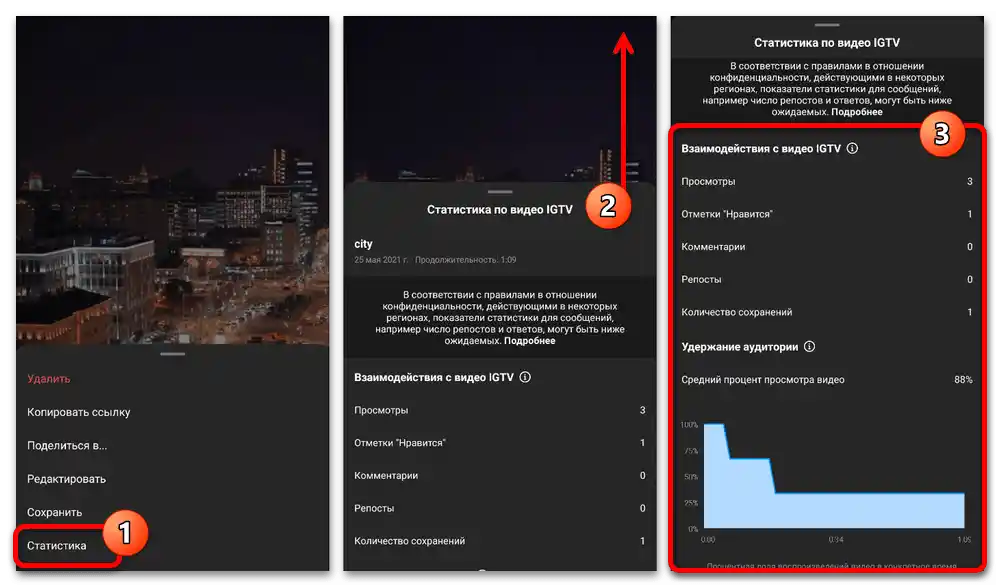
هنا، في إطار شاشة واحدة، سيتم تقديم العديد من النقاط بمعلومات حول المشاهدات، والتقييمات، والتعليقات، والعديد من الأمور الأخرى. يجب إيلاء اهتمام خاص لخصائص جمع الإحصائيات، حيث أنه في بعض المناطق وبسبب معايير الخصوصية، لا يتم تسجيل كل مشاهدة أو تقييم.
تعديل الفيديو
من خلال القائمة المماثلة، التي تفتح باستخدام الزر الذي يحتوي على ثلاث نقاط، يمكنك استخدام خيار "تعديل" لإجراء تغييرات دون إعادة تحميل الفيديو وفقدان الإحصائيات.في هذه الحالة، لا يمكن التأثير على المحتوى بأي شكل من الأشكال أو حتى تحديث الغلاف، ولكن يمكن تعديل العنوان أو نقل الفيديو إلى سلسلة.
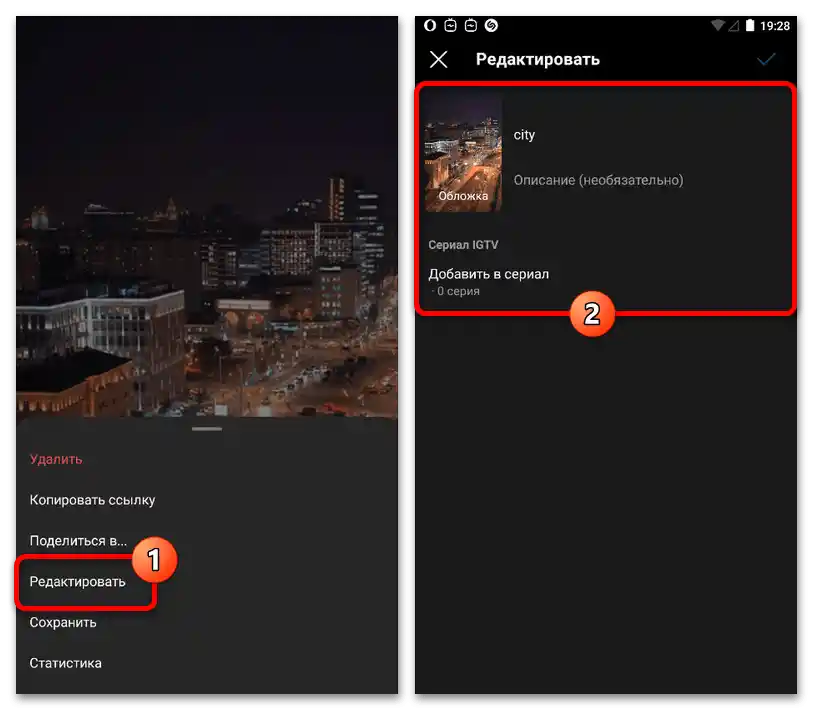
للحفاظ على المعلمات الجديدة، يتم استخدام الزر الذي يحمل علامة صح في الزاوية العلوية اليمنى من الشاشة. في نهاية المطاف، لن ينعكس هذا النوع من التحديثات في المنشور للمشاهدين.
الخيار 2: IGTV
تطبيق IGTV الأكثر ملاءمة يمثل عميلًا منفصلًا يحتوي على مقاطع الفيديو من هذا النوع، مع توفير عدد كبير من الميزات المساعدة. من المهم أن نأخذ في الاعتبار أنه عند مشاهدة الفيديو، سيكون كل ما هو متاح هنا هو نفسه كما في القسم الأول من الخيار السابق، وبالتالي لن يتم مناقشته مرة أخرى.
عرض الملف الشخصي
من خلال هذا التطبيق، يمكنك استعراض حسابات الآخرين والاشتراك باستخدام الزر المناسب في الشريط العلوي. يتم تقديم الفيديوهات كمنشورات أساسية ووحيدة، على الرغم من وجود منشورات أخرى على إنستغرام.
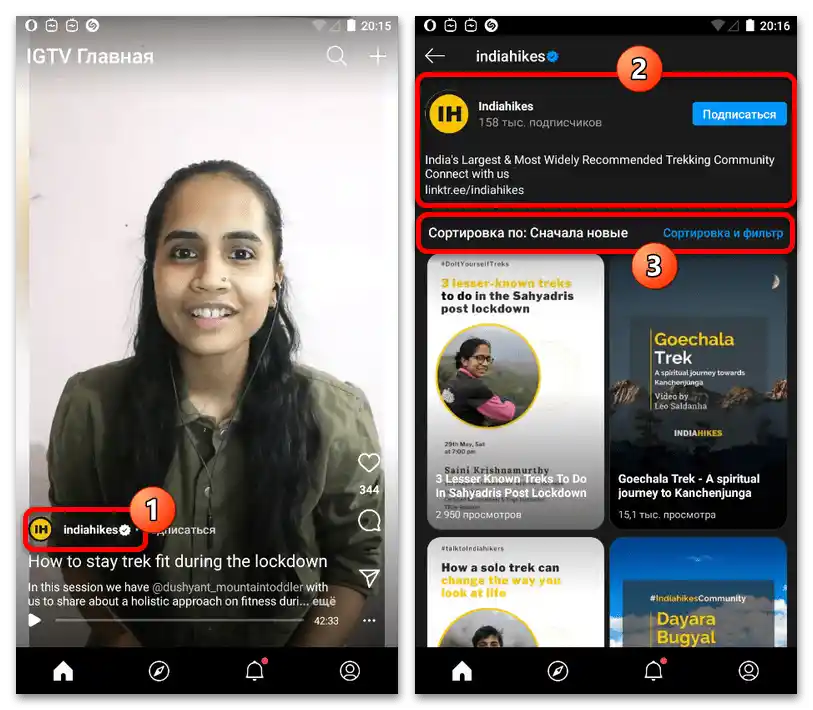
لراحتك، يمكنك استخدام خيار "الفرز والتصفية" لتغيير ترتيب عرض الفيديوهات على الصفحة، بما في ذلك ترك فقط تسجيلات البث المباشر أو سلسلة معينة. ومع ذلك، بغض النظر عن المعلمات المحددة، سيظل يعمل فلتر الفرز العالمي.
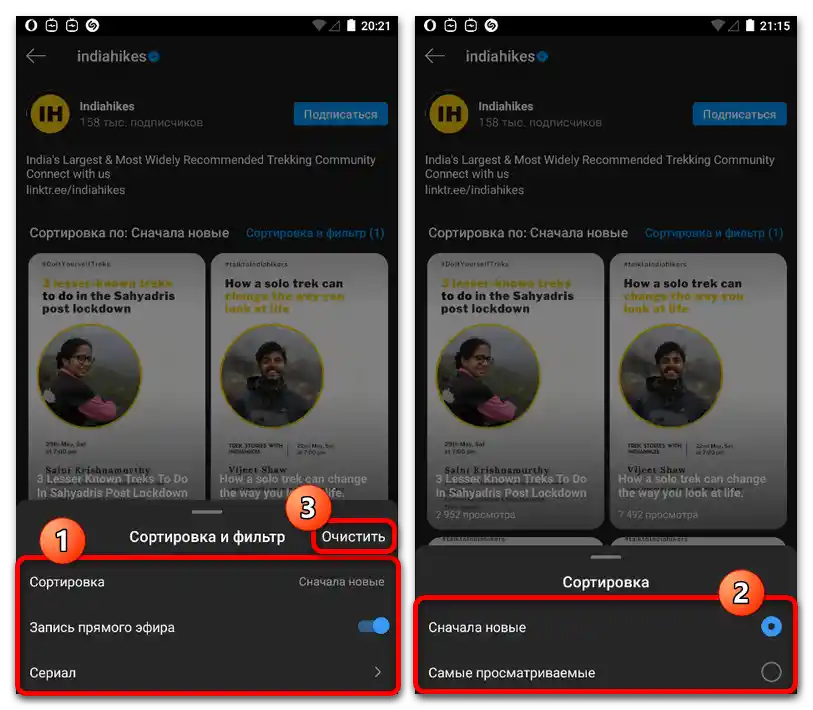
يمكنك تغيير المعلمات حسب تقديرك في القسم الذي يحمل الاسم الواضح "الفرز"، باختيار واحدة من قيمتين تشمل "الأحدث أولاً" و "الأكثر مشاهدة". في المستقبل، إذا كنت ترغب في إعادة تعيين الإعدادات، يمكنك فتح القائمة واستخدام زر "مسح".
منشورات مثيرة للاهتمام
عند الانتقال إلى علامة التبويب الثانية باستخدام شريط التنقل السفلي، يمكنك الاطلاع على مقاطع فيديو IGTV وقائمة البث المباشر، التي تم اختيارها بناءً على اهتماماتك. يتم تمرير الفيديوهات وتحديثها عن طريق السحب لأسفل على الصفحة، بينما للاطلاع على البث المباشر في القسم المناسب، يجب استخدام الرابط "الكل".
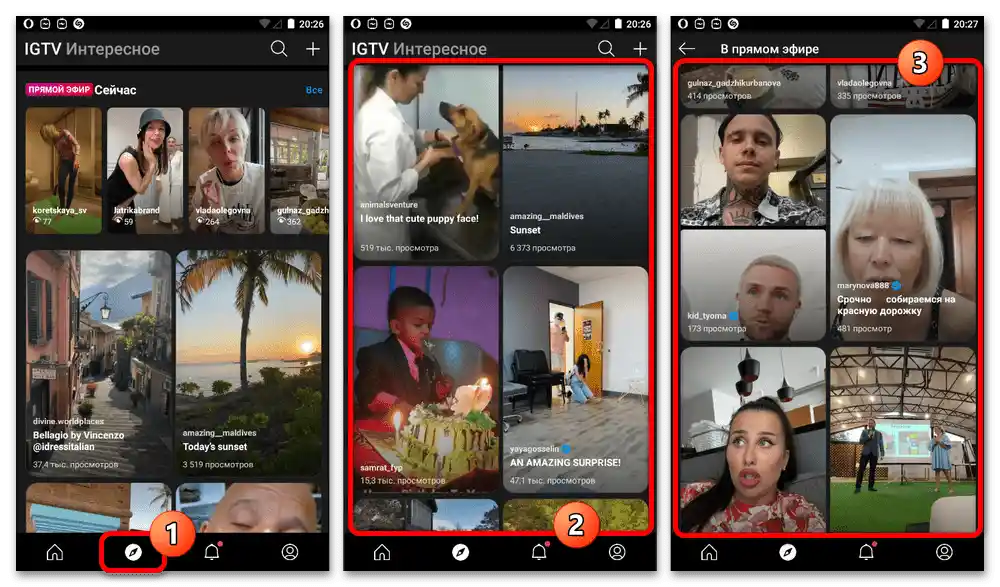
قد لا يعمل تحديث قائمة التوصيات الحالية بشكل صحيح في بعض الحالات.لإصلاح الوضع، من الأفضل إعادة تشغيل البرنامج أو، إذا لم يساعد، الخروج وإعادة تسجيل الدخول.
البحث في IGTV
في أول علامتين من البرنامج، في الجزء الأيمن من الشريط العلوي، يمكنك النقر على أيقونة البحث للعثور على مستخدم معين أو منشورات حسب العلامات. على غرار البحث في التطبيق الرسمي، يمكن استخدام رموز نصية فقط بلغات مختلفة كاستعلام.
لمزيد من المعلومات: طرق البحث عن الفيديوهات في إنستغرام
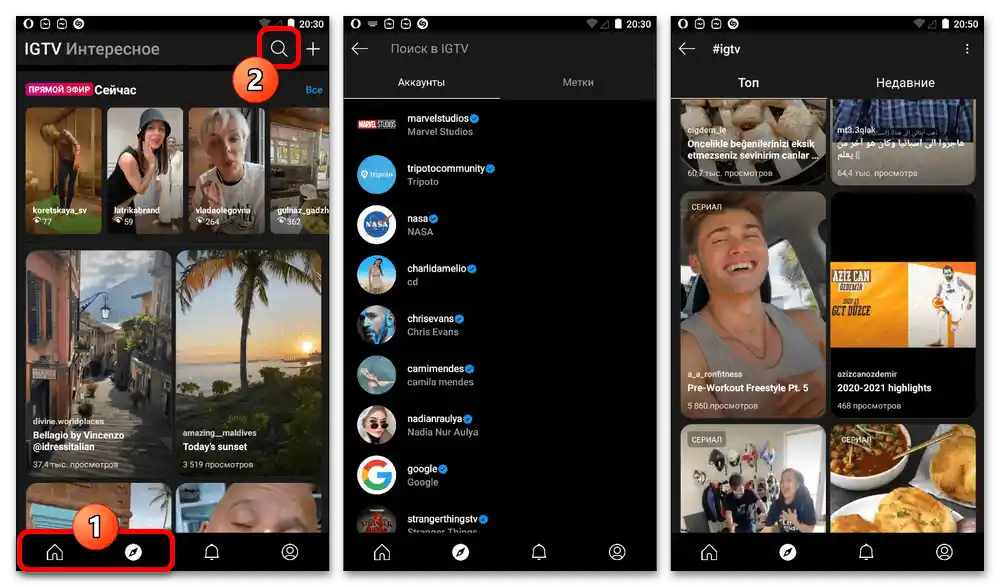
من المهم أن نأخذ في الاعتبار أنه في هذه الحالة، في صفحة "العلامات"، يمكن استخدام الهاشتاجات فقط، بينما ستؤدي علامات المواقع والذكريات إلى حدوث أخطاء. للأسف، لا يمكن تجاوز هذا القيد.
الإشعارات
تتيح لك علامة التبويب التالية "الإشعارات" من الأقسام الرئيسية للتطبيق عرض جميع الإشعارات التي تم تلقيها حول الأحداث المتعلقة بفيديوهات IGTV. كما هو الحال في التطبيق المحمول للشبكة الاجتماعية، هناك تقسيم إلى عدة فئات، ولكن هناك أيضًا انتقال سريع إلى الإعدادات.
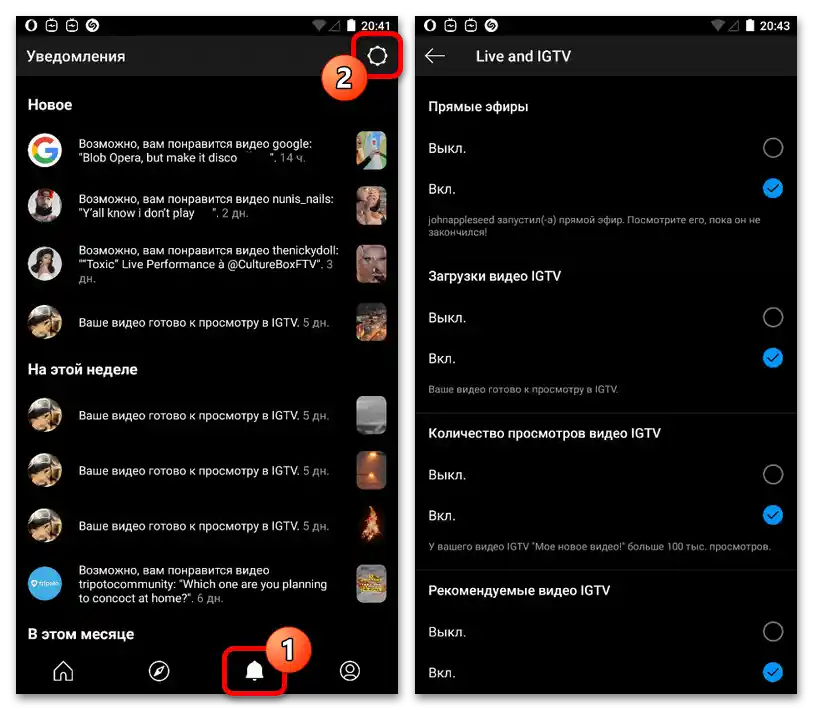
باستخدام الزر الذي يحمل صورة الترس في الشريط العلوي، يمكنك تغيير إعدادات تلقي الإشعارات، بإيقاف الإعلام عن أحداث معينة. بالإضافة إلى ذلك، يمكن من خلال هذا القسم تفعيل أو إيقاف الذكريات عن البث المباشر للاشتراكات الخاصة بك.
الملف الشخصي
تتيح لك الصفحة الأخيرة في التطبيق، المخصصة بالكامل لحسابك، عرض مكتبة الفيديو الشخصية والانتقال بسرعة إلى تعديل الإعدادات. لن نتناول المعلمات نفسها، حيث إنها إما لا تتعلق بالموضوع أو تكرر تمامًا إمكانيات العميل الرسمي.
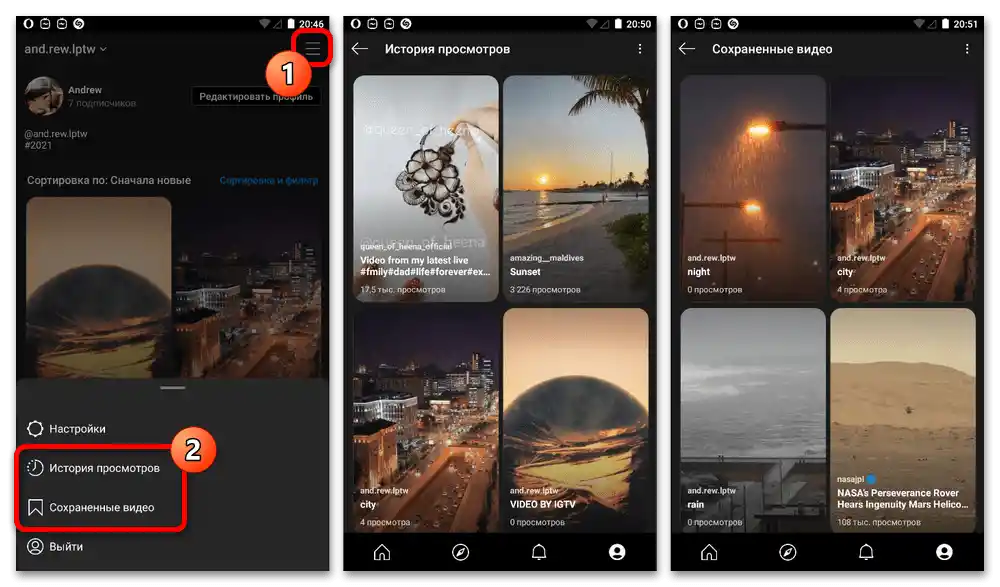
يمكن اعتبار الأقسام المفيدة الوحيدة هي "تاريخ المشاهدات" وقائمة "الفيديوهات المحفوظة"، كل منهما متاح في القائمة الرئيسية للبرنامج.في كلتا الحالتين، يمكن حذف السجلات بسهولة سواء واحدة تلو الأخرى أو بكميات كبيرة من خلال التحديد.
اقرأ أيضًا: حذف المنشورات المحفوظة في إنستغرام
الخيار 3: الموقع الإلكتروني
بالمقارنة مع التطبيقين اللذين تم مناقشتهما سابقًا، فإن إمكانيات IGTV على موقع إنستغرام محدودة بشكل أكبر وتقتصر في الأساس على نفس الوظائف المتاحة عند التعامل مع أي منشورات أخرى. وبالتالي، كل ما يمكن القيام به هو تصفح المحتوى في فئة منفصلة من الملف الشخصي، مع إمكانية إضافته إلى المفضلة عند الحاجة.
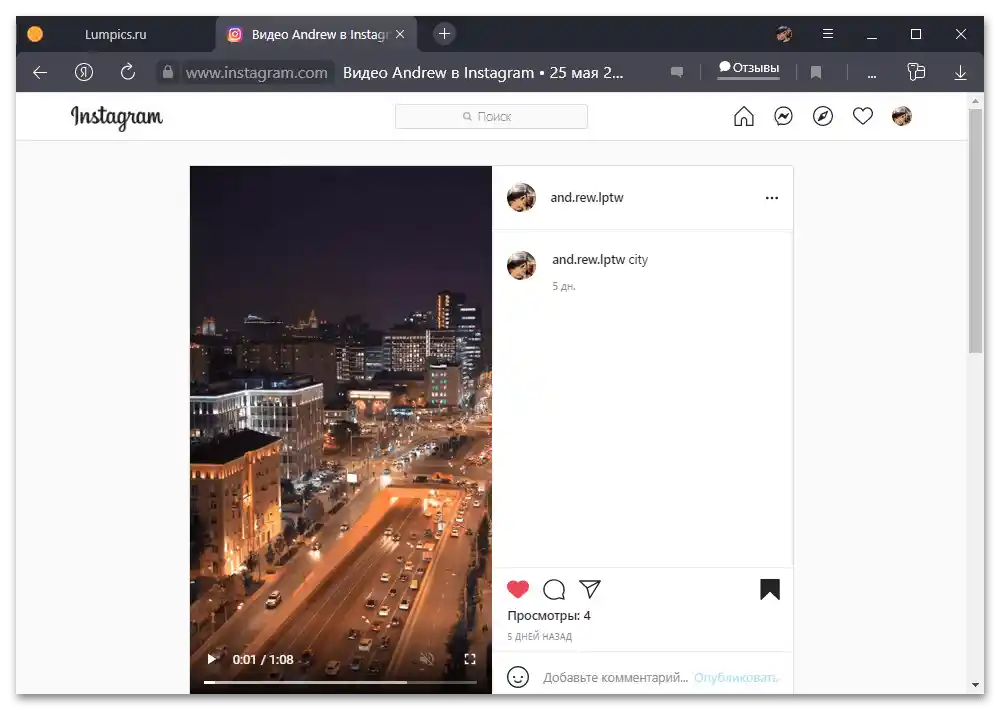
على عكس الصور، يمكن حذف المنشورات الشخصية من هذا النوع بسهولة باستخدام الخيار المناسب. ومع ذلك، لا يمكن هنا البحث أو عرض إحصائيات السجل.
إضافة فيديو IGTV
تستحق إمكانية تحميل مقاطع الفيديو الجديدة على إنستغرام عبر تطبيق الهاتف المحمول، وعميل IGTV، والموقع الإلكتروني ذكرًا خاصًا. في كل حالة، يتم تنفيذ هذه المهمة بطريقة مختلفة مع بعض الخصائص، لذا من الأفضل دراسة المسألة من خلال تعليماتنا الأخرى.
لمزيد من التفاصيل: إضافة فيديو IGTV إلى إنستغرام
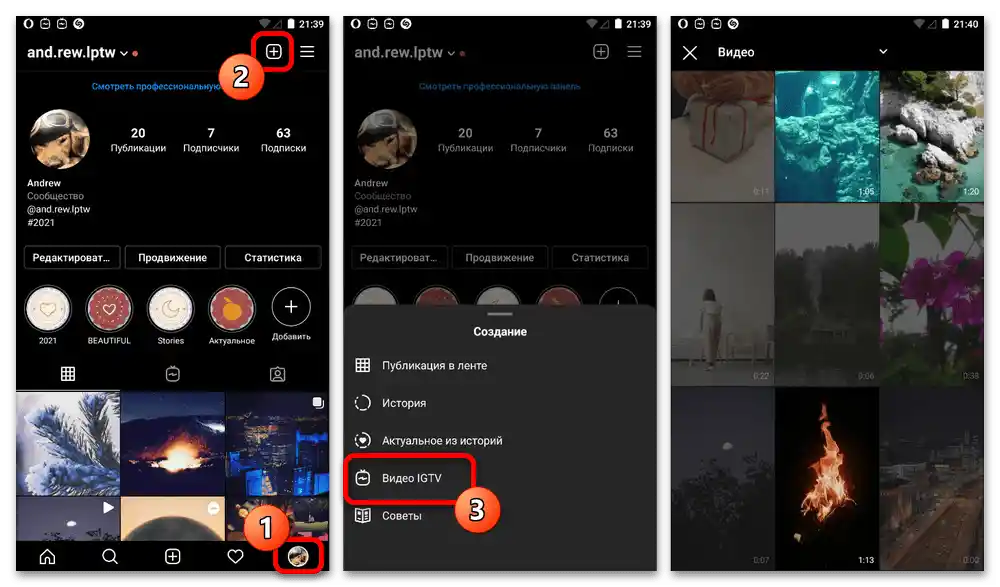
علاوة على ذلك، من الكمبيوتر، توفر عملية تحميل IGTV أكبر عدد من الخيارات مقارنة بما هو متاح أثناء المشاهدة. لكن، للأسف، حتى هذا لا يعوض عن العيوب عند المقارنة بالتطبيقات.